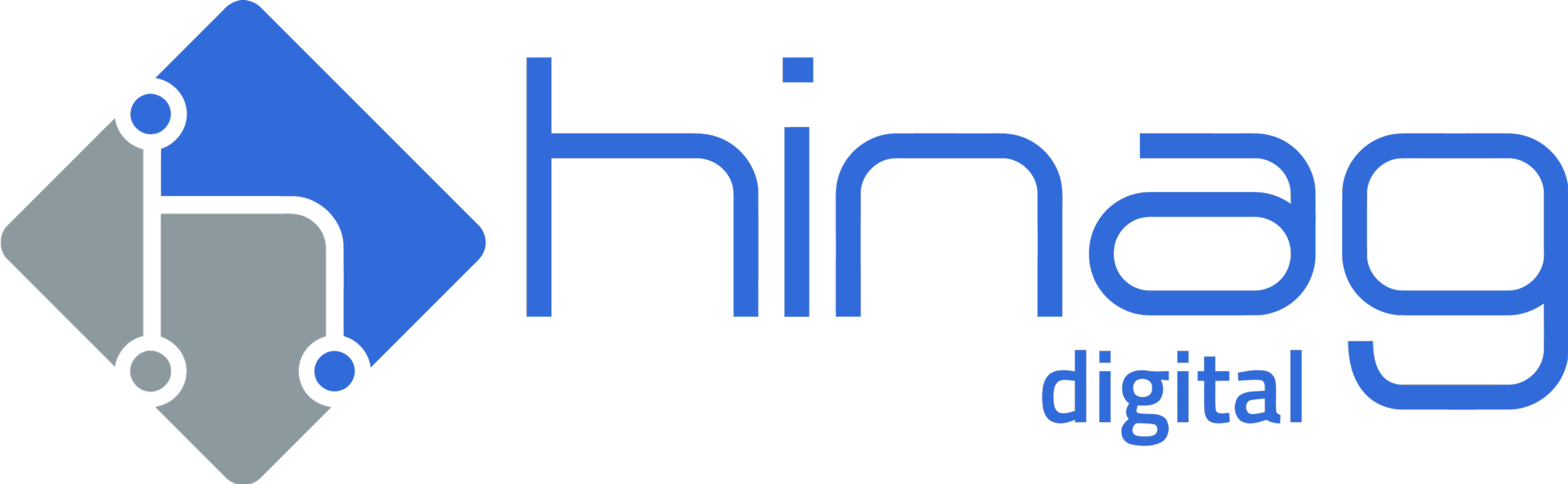Píxel de Meta es una herramienta que nos ayuda a medir y optimizar nuestras campañas publicitarias en esta plataforma. En los últimos meses se han producido una serie de cambios en su configuración, pero su esencia sigue siendo la misma. Facebook Píxel permite medir las conversiones con el fin de monitorizar y analizar las acciones que realizan los usuarios en nuestra página web tras ver nuestro anuncio de Facebook. Este código realiza un seguimiento de la conversión y nos proporciona datos para calcular el retorno de la inversión, además de permitirnos la optimización de los anuncios mostrándose éstos a los usuarios con mayor probabilidad de realizar una acción y volver a llegar a los internautas que visitaron nuestra página web, remarketing.
Qué es el Píxel de Facebook
El píxel de Facebook es un fragmento de código javascript que insertamos en nuestra página web con el fin de realizar el seguimiento de las conversiones. Gracias al píxel podemos medir diversos eventos como:
➡️ Visitas a nuestra página web
➡️ Artículos agregados al carrito de la compra
➡️ Artículos agregados a la lista de deseos
➡️ Información de pago agregada
➡️ Pago iniciado
➡️ Compra de producto
➡️ Cliente potencial (Lead)
➡️ Registro completado
➡️ Búsqueda en la página web
➡️ Contenido visualizado
La funcionalidad de Facebook Píxel es medir las conversiones de nuestras campañas de publicidad en Facebook y el coste de cada una de ellas, ya que podemos configurar el seguimiento asignando un valor monetario.
Gracias a los resultados que arroja el Píxel podemos crear públicos personalizados de nuestra página web y productos, adaptar los anuncios para mostrarlos a aquellas personas con más posibilidad de alcanzar el objetivo, definir las características de los usuarios que visitan nuestra página web y crear acciones específicas para convertir los leads en clientes.
Hay que recordar que sólo existe un Píxel por cuenta, mientras que anteriormente teníamos un píxel para cada campaña publicitaria que creábamos. Esta unificación facilita la instalación, aumento de las funcionalidades e interpretación de resultados.
Cómo crear Facebook Píxel
Primeramente nos dirigimos a la página de Creación de anuncios de Facebook. Para insertar el Píxel en nuestra página web, podemos hacerlo desde el Administrador de Anuncios o Power Editor. Una vez en la página principal, en el apartado “Activos” podemos ver la subcategoría “Píxeles”.
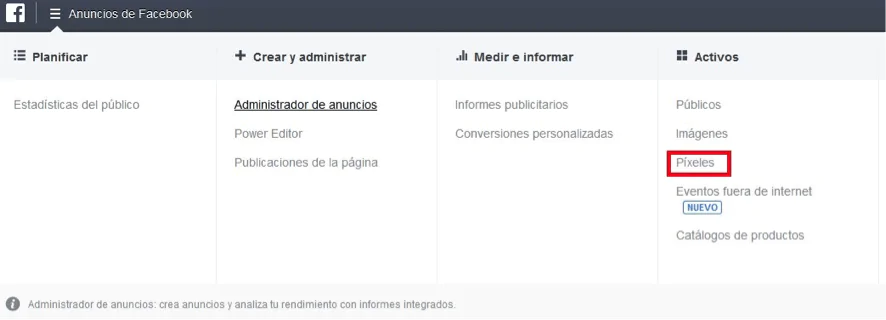

Si no lo hemos instalado nunca en nuestra página web, al hacer click sobre “Píxel” nos aparecerá una primera pantalla que nos indicará los pasos a seguir. En la siguiente pantalla escribimos el nombre del Píxel (aconsejo que el nombre tenga relación con la cuenta publicitaria) y hacemos click en Crear Píxel. Ya tenemos creado nuestro Píxel, ahora debemos instalarlo.
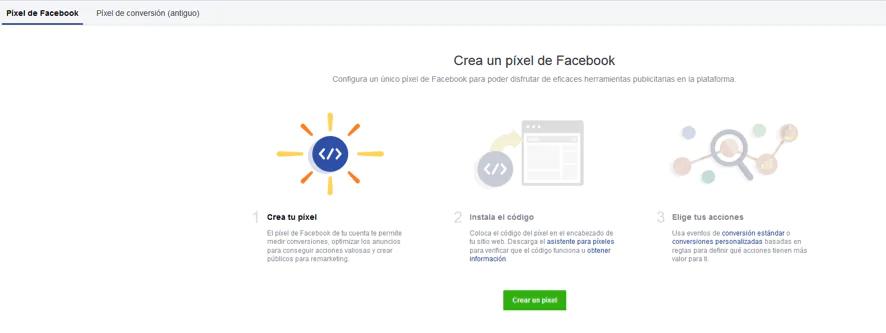

Cómo instalar Facebook Píxel
Una vez hemos creado nuestro Píxel, y recordar que sólo es posible crear uno por cuenta publicitaria, debemos instalarlo. El Administrador de anuncios es muy intuitivo y nos va a marcar los pasos a seguir, no hay pérdida. La siguiente pantalla que emerge es la instalación de nuestro código de píxel.


Podemos elegir cualquiera de las dos opciones para instalarlo, además de tener como apoyo la opción de Más información dónde nos redirecciona a la página de Facebook Empresa y nos explica detalladamente la opción seleccionada. En este caso vamos a elegir la segunda opción para instalar nuestro código de forma manual.
A partir de este momento tenemos tres procesos:
#1 Instalar el código base de píxel.
MASTER EN COMMUNITY MANAGEMENT: EMPRESA 2.0 Y REDES SOCIALES
Clases 100% prácticas de la mano de los mejores profesionales
#2 Instalar el código evento.
#3 Comprobar el estado del píxel.
Una premisa que debemos tener en cuenta es que el código base del píxel deberá ir insertado en el código de encabezado de cada página del sitio web, encima de la etiqueta <head> y es muy importante que no se modifique el código.
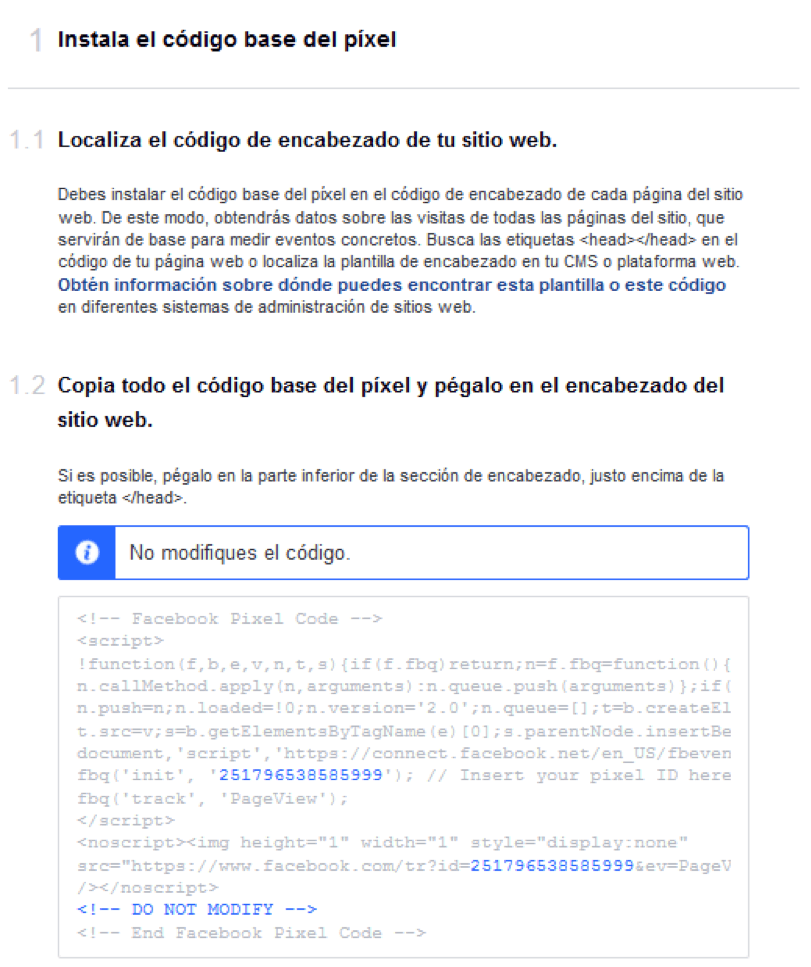

Para instalar el código podemos hacerlo de varias maneras:
➡️ Copiar y pegar el código directamente en nuestra página. Para ello debemos saber dónde encontrar la etiqueta <head>.
➡️ Utilizar un administrador de etiquetas que de forma sencilla nos indica los pasos que debemos seguir. En este caso llegamos al mismo punto que si hubiésemos seleccionado en el paso anterior “usar un administrador de etiquetas”.
Si nuestra web está creada en WordPress, hay una gran variedad de herramientas que nos facilitan la administración de etiquetas, pero personalmente me gusta el plugin Tracking Code Manager. Lo descargamos e instalamos en nuestra página y editamos pegando el Código que Facebook nos ha proporcionado y seleccionamos en la pestaña “Before <Head>”.
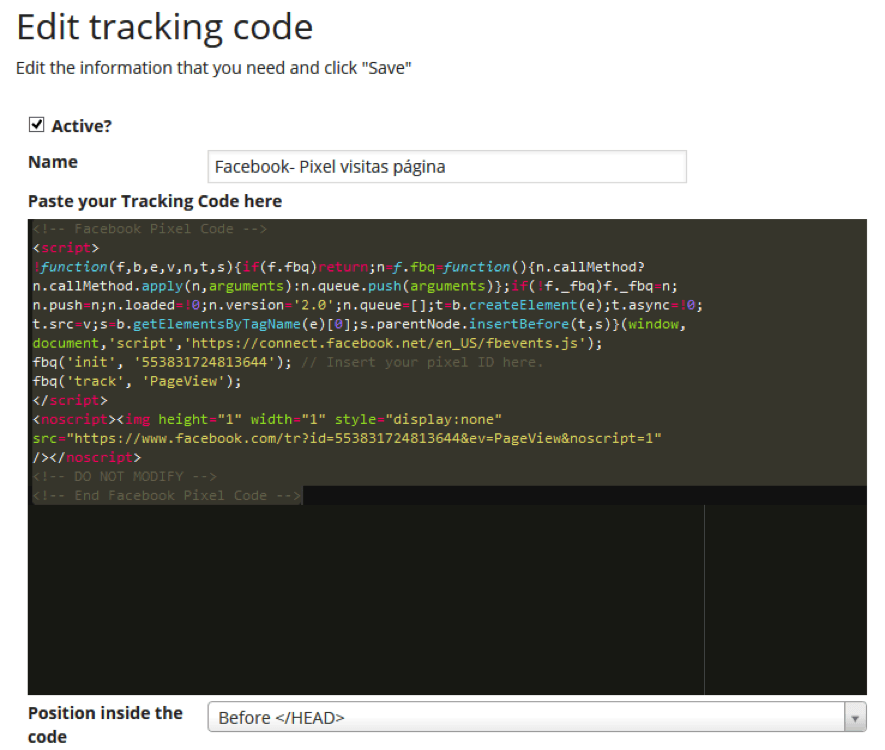

Si te manejas bien en términos de programación puedes meter el código de forma manual tú mismo en el header.php del tema que estés utilizado.
Finalmente comprobamos el estado del Píxel, desde la página principal de Power Editor o Administrador de anuncios.
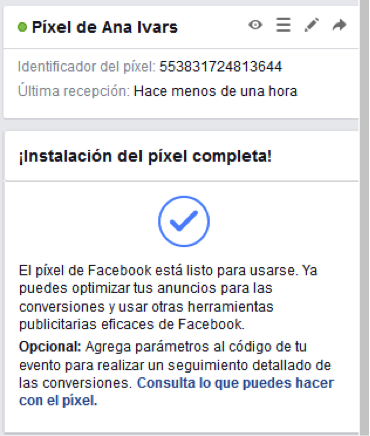

Pero también puedes optar por la extensión de Google Chrome llamada Facebook Pixel Helper. Tan sólo tienes que instalarlo en tu navegador y una vez en la página te indica si hay un Píxel instalado y el tipo. Además, esta extensión te muestra todas aquellas páginas que lo tienen, una buena forma de saber si la competencia está midiendo sus conversiones.
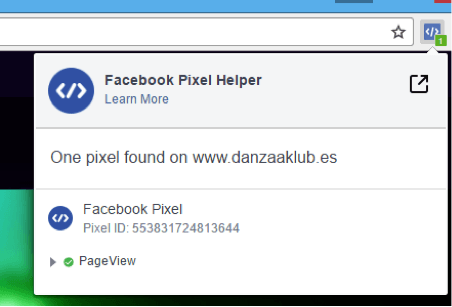
Si tuviésemos el código píxel creado y tan sólo queremos instalarlo, nos dirigimos a Píxel de Facebook, Acciones e Insertar el Píxel; y tenemos que realizar los mismos pasos que anteriormente he descrito para insertar el código en nuestra página web. Recuerda, sin modificarlo y entre las etiquetas <head> y <head>.
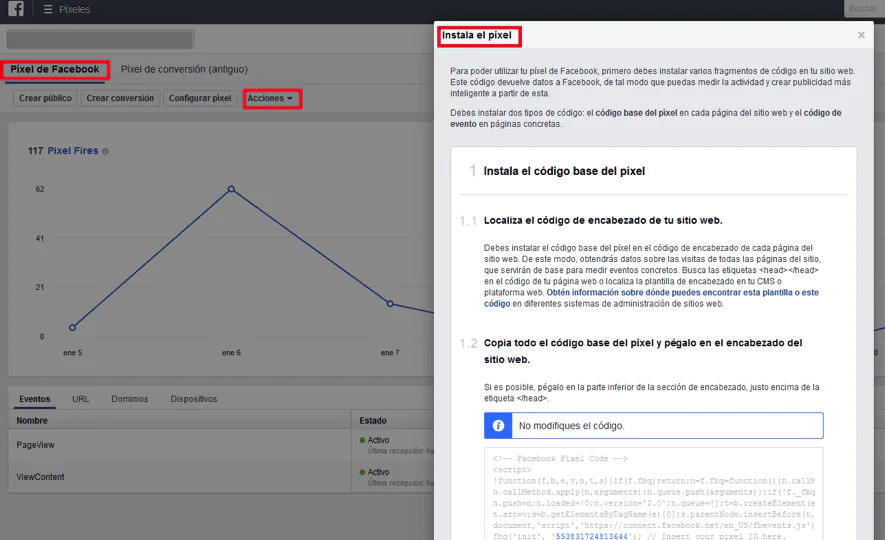

Configurar seguimiento de conversiones
La configuración de Facebook Píxel no sólo tiene como finalidad medir las conversiones de las visitas a tu página web, pues también podemos crear conversiones personalizadas dónde obtener información de acciones concretas que realiza el usuario. Para ello nos dirigimos a “Píxel de Facebook” y “Crear conversiones”. En la ventana emergente tenemos dos opciones:
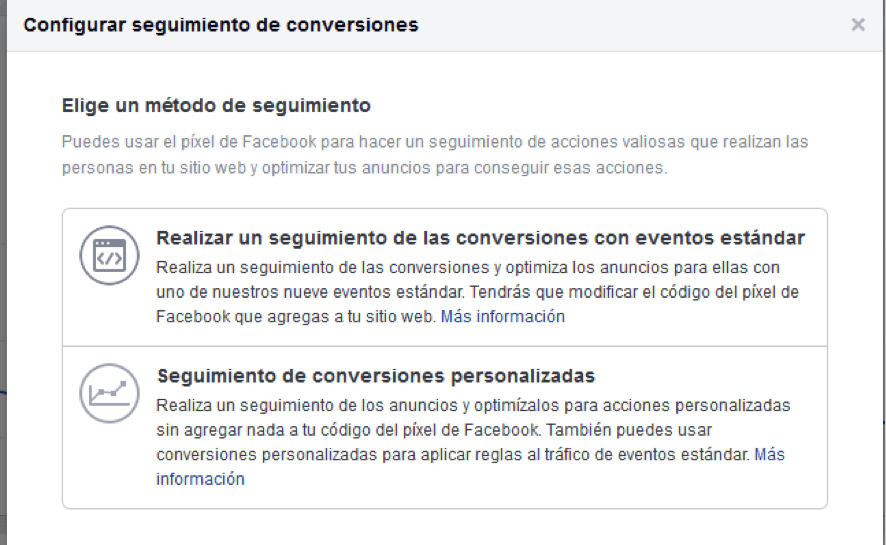

Si seleccionamos el seguimiento de conversiones personalizadas tan sólo tendríamos que seleccionar la categoría y la URL dónde queremos que se mida la conversión, bastante sencillo. Sin embargo, las conversiones con eventos es más peliagudo ya que tienes que insertar el código del evento tras el original, pero sólo en las páginas de las que deseas obtener la conversión. Para ello seleccionas un evento del listado (búsqueda, contenido visualizado, cliente potencial, compra, etc.), copias el código y lo pegas tras el código inicial de píxel.
Por ejemplo, supongamos que en nuestra página web vendemos ebooks y tenemos una categoría en el menú para poder adquirirlos, en este caso nos interesa medir las conversiones del evento “Compra”. Para ello lo insertaremos en nuestra página de Gracias, que sería la que nos indica que se ha producido la compra.
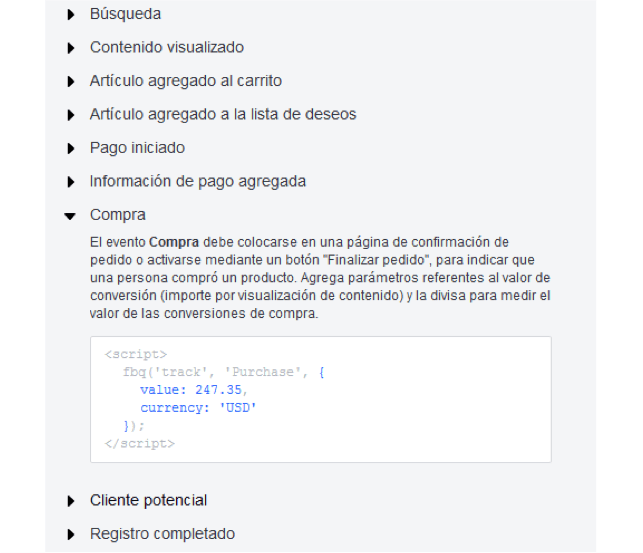

Una manera muy sencilla de hacerlo es con el Plugin para WordPress que he nombrado anteriormente Tracking Code Manager. Seleccionamos el evento, copiamos el código y lo insertamos en nuestra web eligiendo la página específica dónde queremos que mida la conversión, en este caso página Ebooks.
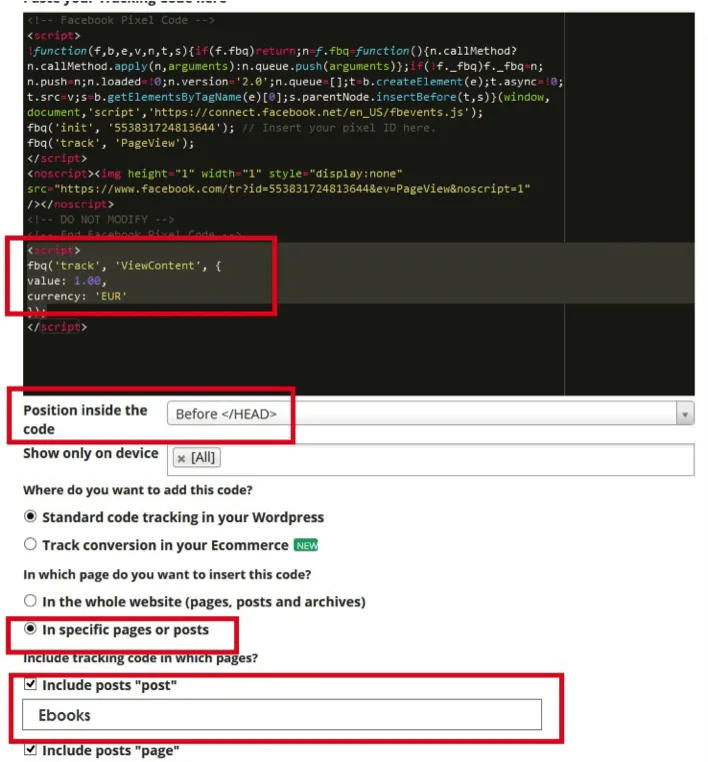

Como podéis comprobar el evento tiene asignado un valor y moneda que debemos modificar y poner los términos que nosotros consideremos. Lo mismo ocurre con el evento contenido visualizado, artículo agregado al carrito, artículo agregado a la lista de deseos, cliente potencial y registro completado.
Podemos insertar tantos eventos como queramos en nuestra página y a través de las estadísticas y analíticas de Facebook medir el número de conversiones y el coste de cada una de ellas.
Una vez hemos creado e instalado el código de seguimiento en nuestro sitio web, debemos crear una campaña de anuncios con el fin de aumentar las visitas y acciones en nuestra página. En la herramienta de creación de anuncios o Power Editor seleccionamos el anuncio “aumentar las conversiones en el sitio web” y el píxel. Configuramos nuestro anuncio en todos los segmentos y secciones y publicamos.
Para medir las conversiones en el apartado “Anuncios” del panel del administrador de anuncios podemos visualizar los resultados, costos y demás valores. Estos datos son arrojados por la campaña que creamos “aumentar las conversiones en el sitio web”.
Espero que con este artículo hayas entendido qué es Facebook Píxel, el objetivo de utilizar esta herramienta, cómo instalarla y su funcionamiento. No dudes en compartirlo en tus redes sociales.
Si quieres aprender más y convertirte en un experto de las redes sociales te recomiendo contactarnos por correo a contacto@hinagdigital.com o en nuestro sitio web por WhatsApp. hinagdigital.com